Smart App Control: En ny sikkerhetsfunksjon i Windows 11
Microsoft er, i likhet med mange brukere, klar over risikoen for skadelig programvare og sikkerhetsproblemer som Windows-systemer kan være utsatt for. Som et tiltak for å redusere disse vedvarende problemene, har de introdusert en funksjon kalt Smart App Control (SAC). Dette er en kunstig intelligens-drevet sikkerhetsmekanisme som på en intelligent måte blokkerer applikasjoner som er uklarerte eller ukjente. SAC stopper også uønsket programvare og reklameprogrammer fra å kjøre på maskinen din, noe som kan føre til treghet eller overdreven reklame. Hvis du ønsker å aktivere Smart App Control på din Windows 11-maskin, vil denne detaljerte veiledningen lede deg gjennom prosessen.
Smart App Control i Windows 11 (2022)
Denne artikkelen gir en detaljert forklaring av Smart App Control i Windows 11, inkludert veiledning for aktivering av SAC. Du kan enkelt navigere til ønsket avsnitt ved å bruke innholdsfortegnelsen nedenfor.
Hva er Smart App Control (SAC)?
Smart App Control er en nylig sikkerhetsfunksjon som ble introdusert med Windows 11 2022-oppdateringen (22H2 Build). Den er designet for å blokkere applikasjoner som ikke er klarert eller uønsket, selv om tredjeparts antivirusprogramvare eller Windows-sikkerhet er deaktivert. SAC bruker Microsofts intelligente skybaserte sikkerhetstjeneste for å vurdere om en applikasjon er trygg for kjøring på din datamaskin.
Først analyserer en AI (gjennom skytjenesten) applikasjonen for potensielt skadelig aktivitet. Hvis tjenesten vurderer appen som trygg, får den kjøre. Hvis skytjenesten ikke kan ta en endelig avgjørelse eller identifiserer et risikosignal, vil Smart App Control verifisere applikasjonens digitale signatur. Hvis appen er signert med en klarert signatur, vil SAC tillate kjøring. Ellers vil programmet bli blokkert. Dette er hovedprinsippet bak Smart App Control i Windows 11.
SAC opererer også med en evalueringsmodus. I starten vil SAC fungere i denne modusen for å vurdere om din bruk er egnet for at SAC skal være permanent aktivert. Hvis du for eksempel er en utvikler eller jobber i en bedrift, og SAC forstyrrer arbeidet ditt, vil evalueringsmodusen deaktivere SAC midlertidig. Men hvis SAC i evalueringsperioden oppdager at du sannsynligvis kjører skadelig programvare, vil den holde SAC aktivert.
Hvordan aktivere Smart App Control
1. På din Windows 11 PC (22H2 build), trykk på Windows-tasten og søk etter «Smart App». Deretter velger du «Smart App Control» i søkeresultatene.
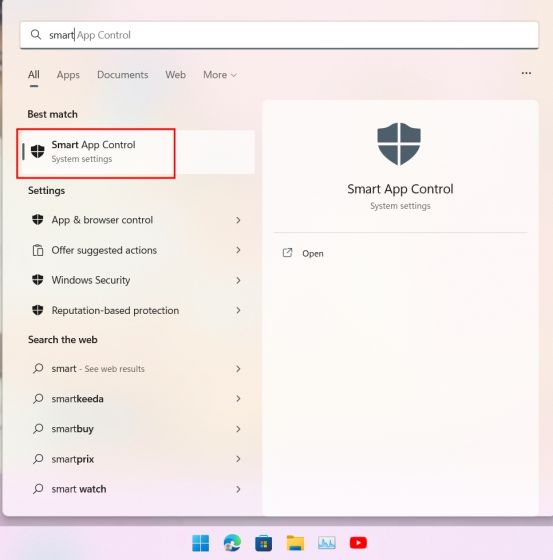
2. Dette vil åpne SAC-innstillingene i Windows Sikkerhet. Klikk så på «Smart App Control innstillinger».

3. Du kan nå aktivere Smart App Control, men det anbefales å bruke «Evaluering»-modus. Dette vil tillate SAC å lære av din bruk og aktiveres uten å være overdrevent forstyrrende for alle apper som ikke er klarert. I testing har SAC vist seg å være veldig restriktiv i fullt aktiv modus.
Merk: Hvis SAC-innstillingen er utilgjengelig eller nedtonet, se trinn #5.

Hvordan deaktivere Smart App Control
4. Hvis du ønsker å deaktivere Smart App Control, er det mulig, men vær oppmerksom på at når funksjonen er slått av, kan den ikke aktiveres igjen uten en ny installasjon av Windows 11 22H2-oppdateringen. Det anbefales derfor å la SAC være aktiv. Det samme gjelder for evalueringsmodus.

5. Hvis SAC er deaktivert og du ikke kan aktivere den, skyldes det at funksjonen krever en ny installasjon. I tillegg vil de som har oppgradert til Windows 11 22H2 via Windows Update heller ikke kunne aktivere SAC. Det er betydelig å måtte utføre en nyinstallasjon for å aktivere en sikkerhetsfunksjon, men for omfattende beskyttelse kan du tilbakestille Windows 11 via skyen for å få den nyeste versjonen. SAC vil da aktiveres som standard.

Ofte stilte spørsmål
Kan jeg omgå Smart App Control for enkelte apper?
Microsoft har bekreftet at det ikke er mulig å omgå Smart App Control for spesifikke applikasjoner. Du vil ikke kunne installere den aktuelle appen før du eventuelt deaktiverer SAC på din Windows 11 PC. Et godt alternativ kan være å kontakte utvikleren og oppmuntre dem til å benytte en godkjent digital signatur for appene sine.
Erstatter Smart App Control antivirusprogramvaren min i Windows?
Nei, Smart App Control erstatter ikke antivirusprogramvaren. SAC arbeider i tandem med andre sikkerhetsprogrammer som Microsoft Defender for å tilby et ekstra lag med sikkerhet på din Windows 11-enhet.
Blokker usikre apper med SAC på Windows 11
Dette var en oversikt over Smart App Control og hvordan du kan bruke den på din Windows 11-maskin. Denne sikkerhetsfunksjonen er nyttig for å beskytte brukere mot å kjøre skadelig programvare på sine PC-er. Vi vil anbefale å utforske de beste gratis antivirusprogrammene for Windows 11 for å opprettholde høy sikkerhet og beskyttelse mot alle former for trusler. I tillegg kan du sjekke vår relaterte artikkel om de beste personverninnstillingene for Windows 11. Om du skulle ha noen spørsmål, er du velkommen til å dele dem i kommentarfeltet nedenfor.